Guía de shortcuts básicos de Capture One y cómo crear los tuyos propios
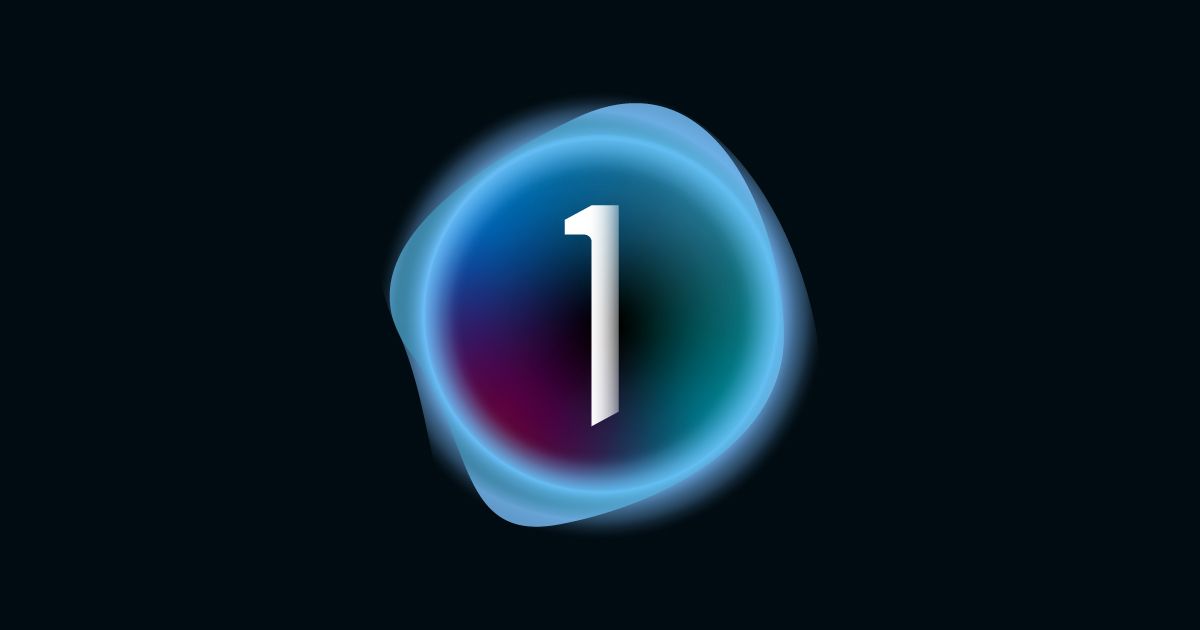
Aprende a crear tus propios atajos de teclado, además de conocer los básicos, en este programa de revelado RAW
Capture One es un programa que nació de la mano de Phase One, una empresa fabricante de sistemas digitales de medio formato, quienes desarrollaron este software capaz de mejorar el flujo de trabajo en fotografía obteniendo grandes resultados; enfocado a catalogar imágenes, revelar archivos RAW, así como al tratamiento y edición profesional del color.
El programa recurre a su motor de procesado y la modalidad de disparo en modo RAW, lo que consigue una amplia gama de posibilidades en la edición, ya que dichos archivos cuentan con el mayor rango de información disponible de la cámara, de esta manera se pueden trabajar mejor los detalles y los colores disponibles, lo que lo convierte en uno los mejores programas de revelado para fotografía digital.
Diseñado por y para fotógrafos profesionales, el programa otorga un control total sobre cada aspecto de la edición con infinidad de herramientas que se pueden personalizar. Uno de sus mejores aspectos son los atajos de teclado, y es que no solo puedes hacer uso de los accesos directos más utilizados, también puedes crear los tuyos propios.
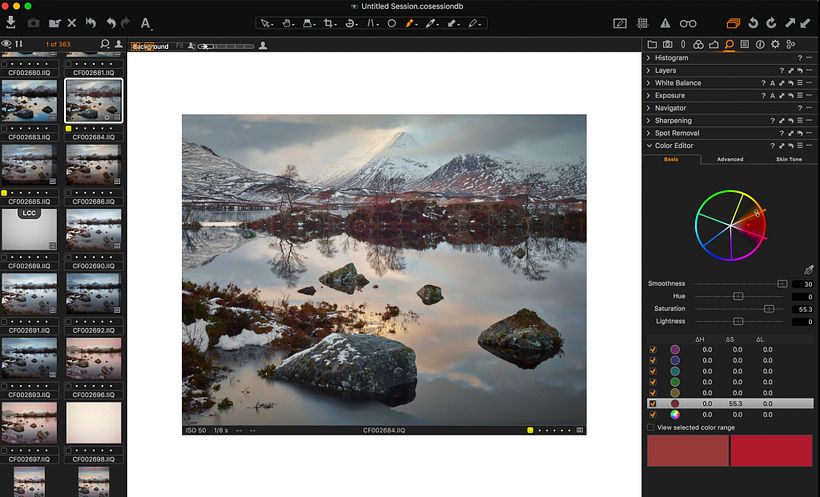
Cómo crear tus propios shortcuts en Capture One
Capture One Pro te permite crear y editar tus propios shortcuts, para ello debes dirigirte al menú de atajos de teclado; al que puedes acceder a través de Edit > Keyboard Shortcuts (si estás trabajando en un PC) o [i]Capture One > Edit Keyboard Shortcuts (si tu ordenador es un Mac). Una vez dentro de la ventana, se te presentarán todos los atajos de teclado disponibles, basta con buscar y hacer clic en el acceso directo que deseas cambiar, presionar las teclas que desea usar y listo.
Shortcuts básicos en Capture One
Abrir pestaña por número: Alt + Cmd + 1,2,3… / Ctrl + 1,2,3…
Acercar: Cmd + / Ctrl +
Alejar: Cmd - / Ctrl -
Zoom para ajustar: Cmd 0 / Ctrl 0
Zoom al 100%: Alt + Cmd + 0 / Ctrl + Alt + 0
Ocultar navegador: Cmd + B / Ctrl + B
Ocultar herramientas: Cmd + T / Ctrl + T
Ocultar visor: Alt + Cmd + V / Ctrl + Alt + V
Mostrar cuadrícula: Cmd + G / Ctrl + G
Asignar etiquetas de color: + = verde, - = rojo y * = amarillo
Mover imagen a la carpeta de selecciones: Cmd + J / Ctrl + J
Mover imagen a la Papelera: Cmd + Retroceso / Ctrl + Retroceso (para eliminar directamente: Cmd + Delete / Ctrl + Delete)
Copiar ajustes de procesamiento: Shift + Cmd + C / Shift + Ctrl + C
Aplicar ajustes de procesamiento: Shift + Cmd + V / Shift + Ctrl + V
Copiar ajuste específico: haz clic en la flecha al lado del ajuste. Mantén presionada la tecla Alt y haz clic para renunciar al menú emergente.
Deshacer: Cmd + Z / Ctrl + Z
Rehacer: Shift + Cmd + Z / Shift + Ctrl + Z
Restablecer: Cmd + R / Ctrl + R
Advertencia de exposición: Cmd + E / Ctrl + E
Asignar 'comparar variante': Enter
Borrar 'comparar variante': Cmd + Enter / Shift + Enter
Disparar con la cámara conectada: Cmd + K / Ctrl + K
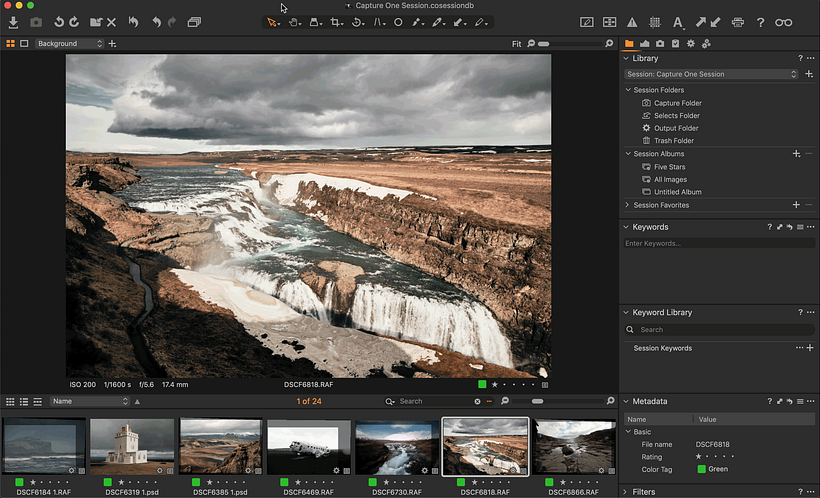
Si quieres aprender a sacar provecho al software de revelado RAW más usado en la industria y procesar digitalmente tus fotografías en calidad profesional, el Domestika Basics 'Introducción a Capture One', impartido por el fotógrafo y retocador Edu Gómez, es ideal para ti.
También te puede interesar:
- Revelado de archivos RAW con Lightroom, un curso de Edu Gómez.
- Introducción a Adobe Photoshop Lightroom, Domestika Basics por Juan Achiaga,





0 comentarios